Automate ialah salah satu aplikasi yang berfokus pada automasi (automaton) pada sistem Android. Menggunakan Automate, kita dapat membuat berbagai varian aplikasi sederhana yang dapat dijalankan sewaktu-waktu sesuai dengan keperluan kita. Adapun pembuatan aplikasi pada Automate hanya berfokus pada pemahaman pengguna tentang Flowchart dan komponen yang nantinya akan digunakan.
Pada artikel kali ini, kita akan membuat aplikasi alarm sederhana menggunakan Automate.
Langkah:
1. Unduh aplikasi Automate pada Play Store. Lalu, buka aplikasi tersebut.
2. Klik tombol + (Plus) yang berada pada bagian atas aplikasi.
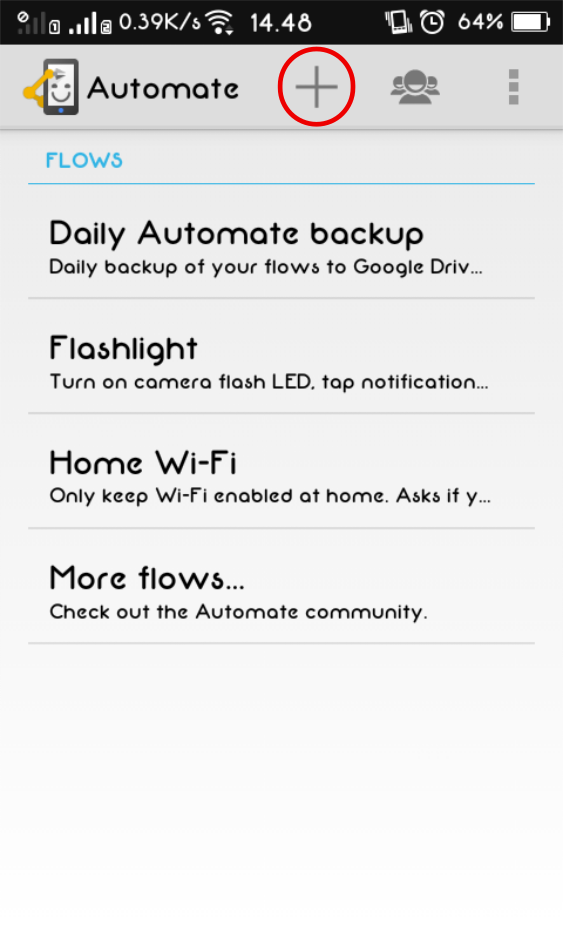
3. Pada bagian Flowchart, klik logo perkakas (Preferences) pada bagian kiri atas aplikasi untuk menampilkan pencarian komponen / objek / tools yang akan kita gunakan nantinya.
4. Pada kolom pencarian, ketik Time, lalu pilih opsi Time await.
5. Pada bagian Time await, atur Proceed menjadi Exact, lalu isi kolom Time of day dengan waktu alarm berbunyi. Jika sudah, klik Done pada bagian atas aplikasi.
6. Pada kolom pencarian, ketik Audio, lalu pilih opsi Audio volume set.
7. Pada bagian Audio volume set, atur volume sesuai dengan kebutuhan, lalu atur Audio Stream menjadi Alarm. Jika sudah, klik Done pada bagian atas aplikasi.
8. Pada kolom pencarian, ketik Sound, lalu pilih opsi Sound play.
9. Pada bagian Sound play, atur Proceed menjadi When Completed. Pada kolom Sound URI, pilih musik yang akan digunakan sebagai ringtone alarm. Pada kolom Audio Stream, atur menjadi Alarm. Lalu, centang dua kotak (Repeat & Notification) yang berada di bawah kolom Start Position, agar ringtone selalu diputar sampai kita mematikan alarmnya. Jika sudah, klik Done pada bagian atas aplikasi.
10. Pada bagian Flowchart, atur setiap komponen seperti gambar di bawah (Jangan lupa untuk menambahkan garis yang terhubung pada tiap komponen).
11. Save flowchart (/ aplikasi) yang telah di buat. Lalu, jalankan aplikasi tersebut. Secara otomatis Automate akan menjalankan aplikasi sebagai bagian dari sistem. Jika alarm berbunyi pada waktu yang telah ditetapkan, cukup matikan melalui notifikasi pada Android.
Demikian tutorial cara membuat alarm sederhana dengan Automate di Android. Semoga bermanfaat.